字幕生成器(ZubTitle)使用指南
ZubTitle 是一款无需安装的视频剪辑辅助工具,专为大批量视频添加字幕而设计。它操作简便无需繁琐的安装过程,打开即用。其工作原理类似于使用 Photoshop 将文本转换为 PNG 图片的过程,但更加直观和高效。
使用方法
启动软件:双击 ZubTitle 图标即可启动软件。
选择保存路径:软件启动后,首先选择生成的字幕图片的存储路径。如果取消或关闭操作,默认存储在 C 盘。
界面介绍:软件界面采用了扁平化图标设计,颜色参照了 B 站客户端的风格。共有 9 个页面和 5 个主按钮。
字幕内容:此页面包含 4 个按钮、2 个勾选框和 1 个输入框。前两个按钮用于导入字幕内容,导入的内容会显示在下方的输入框中。支持的格式包括 RTF 和 TXT。每次导入时输入框中原有的内容会被清除,并替换为新的内容。用户还可以直接在输入框中编辑内容。此页面还支持双语字幕或纵排字幕的设置。
字体效果:设置中文字体、英文字体和数字字体的样式。如果启用了双语字幕,会出现一行设置栏用于设置第二行字幕的字体样式和两行字幕间的偏移间距。
情况设定:为字幕设置背景色条形。
路径描边设定:设置字幕的路径描边颜色、大小和清晰度。
黑影设定:设置字幕阴影的颜色、横向纵向偏移和清晰度。
视频设定:设置生成的字幕图片对应视频屏幕分辨率的尺寸。单位为像素。确保设置精确,否则生成的字幕图片可能无法在视频剪辑软件中正常显示。
字幕浏览:设置字幕与视频的侧面和底部的间距,以及字幕与视频屏幕分辨率的宽和高的百分比。选择横向字幕时,如果是垂直居中两端对齐,侧面距对字幕失效,底部距用于调节字幕到视频下界限的间距比例。如果是左两端对齐或右两端对齐,侧面距分别为字幕到视频左侧或右侧的间距与视频宽的比例。选择纵排字幕时,没有两端对齐选项,字幕的位置统一以侧面距和底部距设置第一行字幕与视频的相对位置。此页面还包括一个字幕与视频位置参考的浏览框,可用于分辨文字大小和字幕位置是否合适。
生成字幕:完成设置后,点击生成字幕按钮,软件会弹出提示框告知哪些行生成失败。生成的字幕图片会保存在设定的存储路径中,包括字幕图片和浏览时生成的一些预览图片。
软件特点
操作简便:无需安装,打开即用,操作流程直观易懂。
功能丰富:支持多种字幕格式导入,提供丰富的字体效果和样式设置选项。
高效生成:可批量生成字幕图片,节省时间和精力。
兼容性强:生成的字幕图片可广泛应用于各种视频剪辑软件。
如何使用
导入字幕内容:在“字幕内容”页面,点击“导入”按钮,选择需要添加字幕的视频文件。
设置字体效果:在“字体效果”页面,根据需要设置中文字体、英文字体和数字字体的样式。
设置字幕样式:在“情况设定”、“路径描边设定”和“黑影设定”页面,根据需要设置字幕的背景色、描边和阴影等样式。
设置视频参数:在“视频设定”页面,设置生成的字幕图片对应视频屏幕分辨率的尺寸。
预览字幕效果:在“字幕浏览”页面,预览字幕效果,确保字幕位置和样式符合要求。
生成字幕:点击“生成字幕”按钮,生成字幕图片。
ZubTitle 为视频剪辑爱好者提供了便捷的字幕添加工具,让视频制作更加轻松高效。







 文字转语音播音王
文字转语音播音王
 雨花石音乐打铃系统
雨花石音乐打铃系统
 园丁提词器
园丁提词器
 闪电文字语音转换特别版
闪电文字语音转换特别版
 风云文字语音转换器
风云文字语音转换器
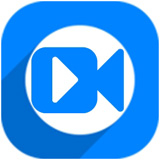 神奇主图视频制作软件
神奇主图视频制作软件
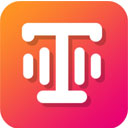 闪电文字语音转换软件
闪电文字语音转换软件
 风云录音大师
风云录音大师
 2K公布免费第三人称英雄射击游戏《Ethos计划》
2K公布免费第三人称英雄射击游戏《Ethos计划》
 考试啦,《葫芦娃2》带来原动画细节小考卷(4)
考试啦,《葫芦娃2》带来原动画细节小考卷(4)
 王国两位君主北欧之地隐士有什么用
王国两位君主北欧之地隐士有什么用
 我的世界种子怎么种植方法
我的世界种子怎么种植方法
 崩坏学园2怎么注销崩坏怎么注销账号
崩坏学园2怎么注销崩坏怎么注销账号
 不止《生化危机》外媒精选30款恐怖佳作
不止《生化危机》外媒精选30款恐怖佳作
 王国两位君主北欧之地雷神之锤解锁顺序
王国两位君主北欧之地雷神之锤解锁顺序
 梦幻西游梦玲珑穿什么
梦幻西游梦玲珑穿什么
 功夫熊猫阿宝邀你切磋,《蛋仔派对》联动KouKouLove第二弹开启
功夫熊猫阿宝邀你切磋,《蛋仔派对》联动KouKouLove第二弹开启
 终结之王SF《街头篮球》提升胜率之失误控制
终结之王SF《街头篮球》提升胜率之失误控制